Klasse notat blokk verktøyene for OneNote for nettet gjør det mulig for lærere å spare tid og arbeide enda mer effektivt med klasse notat blokkene deres.
Funksjonene omfatter:
-
Distribuer sider eller nye inndelinger til elever i en klasse raskt og enkelt
-
Se gjennom elev arbeid på en sekvensiell måte (for eksempel tildelinger eller spørre konkurranser)
-
Enkelt navigere og bla gjennom elev notat blokker via en elev liste
-
Starte funksjonalitet for klasse notat blokk appen
-
Gi nyttige profesjonelle utviklings-og fellesskaps ressurser
Klassenotatblokkfane
Hvis du er lisensiert som lærer fra skoles Microsoft 365 abonnement, eller hvis du har administrative rettigheter til en klasse notat blokk, vises klasse notat blokk fanen i OneNote for nettet.

Distribuere en side til elever
Hvis du vil distribuere en oppgave, en informasjons side eller annen ressurs til elever, kan du bruke Distribuer side.
-
Fra OneNote-siden du vil distribuere, velger du Distribuer side. Du kan distribuere sider fra en hvilken som helst inndeling i klasse notat blokken.
-
Velg inndelingen du vil kopiere siden til. Hver elev vil få en kopi av siden i sin egen inndeling.
-
Velg Distribuer.
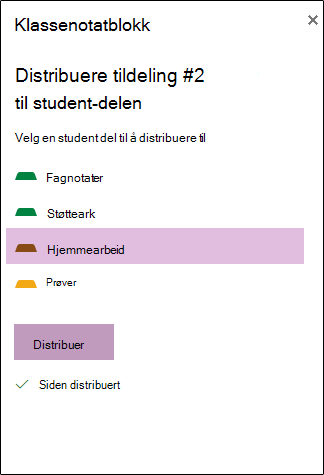
Distribuere en ny inndeling til elever
Bruk Distribuer ny inndeling for å opprette en ny, tom del i hver elevs klasse notat blokk. Du kan for eksempel bruke den til å opprette en ny laboratorieinndeling i hver elevnotatblokk.
-
Velg Distribuer ny inndeling.
-
Skriv inn navnet på den nye inndelingen.
-
Velg Distribuer.
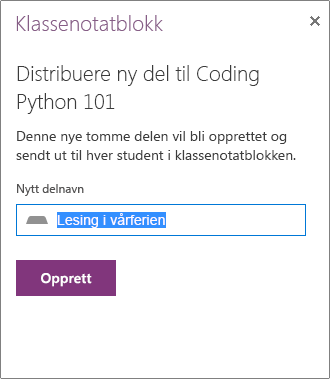
-
Hvis du vil fylle ut den nye inndelingen med innhold, kan du bruke Distribuer side.
Se gjennom og vurdere elev arbeid
Når elevene er ferdig med å arbeide i sin klasse notat blokk, kan læreren se gjennom og gi tilbake melding – selv når de ikke er i klasse rommet.
-
Velg se gjennom elev arbeidi klasse notat blokken.
-
Velg en inndeling (for eksempel lekse) for å se en liste over alle sidene som er distribuert til denne delen.
-
Velg siden du vil se gjennom, og velg deretter fra listen over elever for å se gjennom arbeidet.
Tips: elevene kan sorteres etter for navn eller etter navn for å holde dem justert etter karakter boken.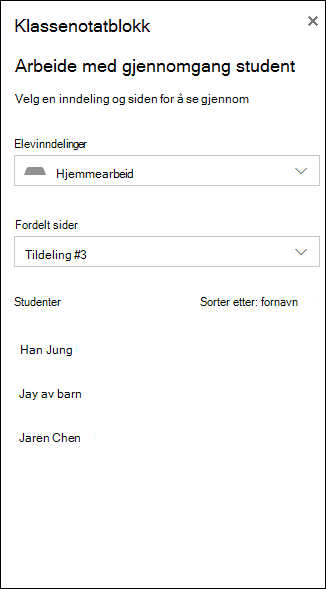
Behandle klasse notat blokken
Hvis du vil legge til eller fjerne elever eller lærere, oppretter du nye klasse notat blokker eller behandler eksisterende klasse notat blokker, kan du se knappene i klasse notat blokk verktøyene forOneNote for nettet deg til et annet nettsted. Velg en av disse for å starte appen for klasse notat blokk i Microsoft 365, og følg instruksjonene i appen.
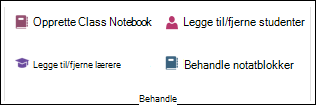
Ressurser for lærere
Knappene i delen profesjonell utvikling åpner disse koblingene:
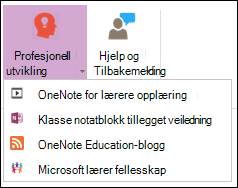
-
Opplæringshttp://www.onenoteineducation.com/for OneNote for lærere
-
Veiledning for klasse notat blokk tillegg (det du leser akkurat nå)
-
Blogghttp://blogs.office.com/onenote/educationfor OneNote Education
Hvis du vil sende tilbake melding om hvordan klasse notat blokk verktøy fungerer for deg (eller ikke fungerer), kan du bruke delen Hjelp og tilbake melding . Når du velger Send tilbake melding, åpnes standard e-postprogram, klar til å sende oss en e-post.










